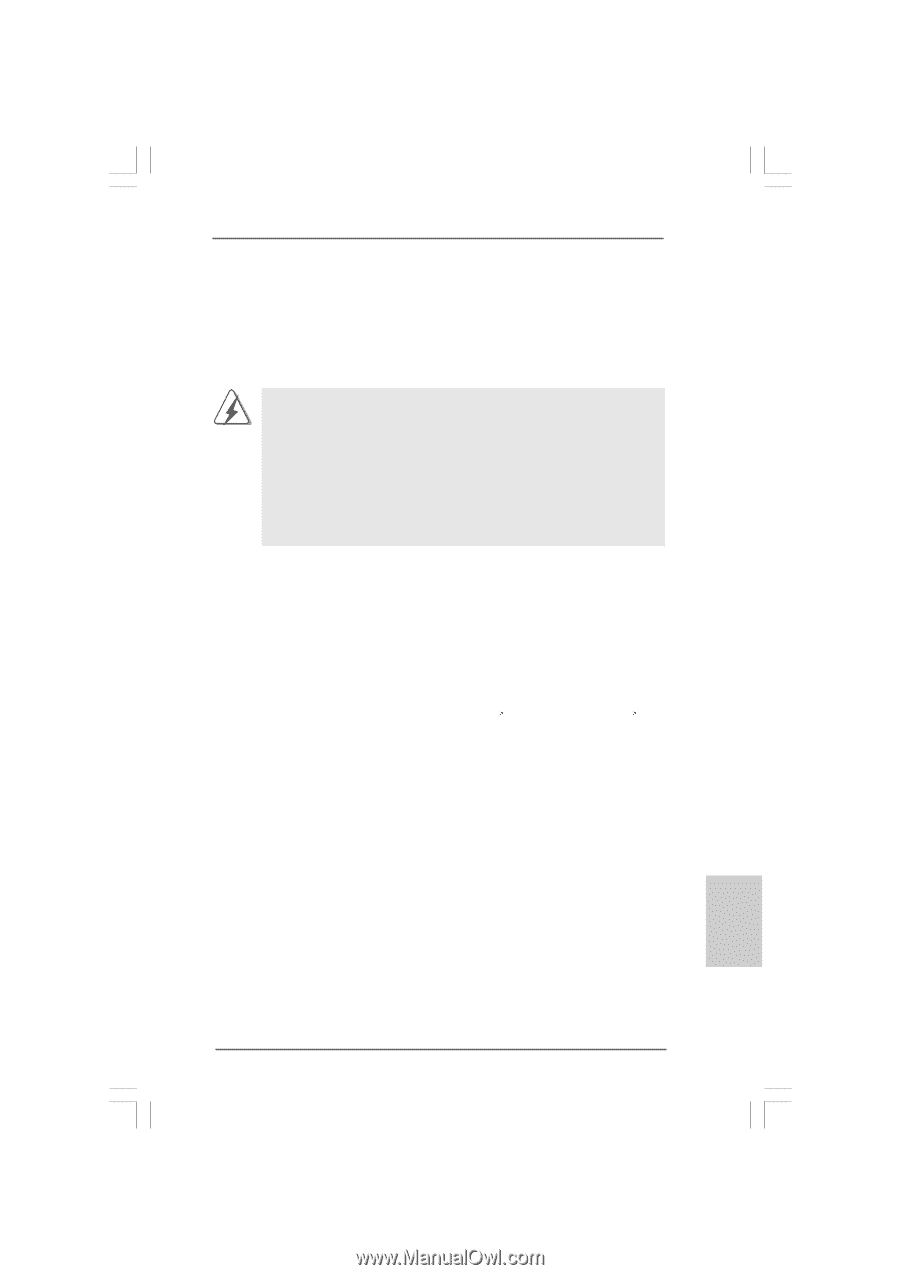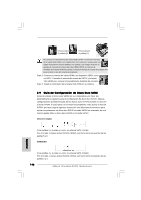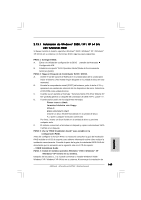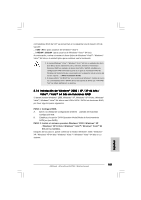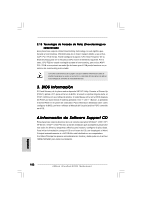ASRock 4CoreDual-SATA2 Quick Installation Guide - Page 151
Instalación de Windows, XP / XP 64 bits, Vista, Vista, bits sin funciones RAID, Español
 |
View all ASRock 4CoreDual-SATA2 manuals
Add to My Manuals
Save this manual to your list of manuals |
Page 151 highlights
controladores RAID de VIA® se encuentran en la siguiente ruta de nuestro CD de soporte: .. \ I386 \ NT5 (para usuarios de Windows® VistaTM) .. \ AMD64 \ 2003x64 (para usuarios de Windows® VistaTM 64 bits) A continuación, vuelva a insertar el disco óptico de Windows® VistaTM / Windows® VistaTM 64 bits en la unidad óptica para continuar con la instalación. 1. Si instala Windows® VistaTM / Windows® VistaTM 64 bits en unidades de disco duro IDE y desea administrar (crea, convertir, eliminar o reconstruir) funciones RAID en unidades de disco duro SATA / SATAII, establezca la configuración RAID utilizando la parte de la guía de instalación RAID de Windows del documento que se encuentra en la siguiente ruta de acceso del CD de soporte: .. \ RAID Installation Guide 2. Si desea utilizar "VIA RAID Too" en el entorno de Windows®, instale de nuevo los controladores SATA / SATAII del CD de soporte de forma que "VIA RAID Tool" se instale también en su sistema. 2.14 Instalación de Windows® 2000 / XP / XP 64 bits / VistaTM / VistaTM 64 bits sin funciones RAID Si desea instalar Windows® 2000, Windows® XP, Windows® XP 64 bits, Windows® VistaTM, Windows® VistaTM 64 bits en sus HDDs SATA / SATAII sin funciones RAID, por favor siga los pasos siguientes. PASO 1: Configure BIOS. A. Entre a la Utilidad de configuración de BIOS pantalla de Avanzada Configuración IDE. B. Establezca la opción "SATA Operation Mode"(Modo de funcionamiento SATA) en [non-RAID]. PASO 2: Instale el sistema operativo Windows® 2000 / Windows® XP / Windows® XP 64 bits / Windows® VistaTM / Windows® VistaTM 64 bits en su sistema. Después de los pasos 1 puede comenzar a instalar Windows® 2000 / Windows® XP / Windows® XP 64 bits / Windows® VistaTM / Windows® VistaTM 64 bits en su sistema. Español ASRock 4CoreDual-SATA2 Motherboard 151